
Če morate bliskati telefon Android ali namestiti stare ali posebne gonilnike, lahko preprosto zaobidete zahtevo gonilnikov sistema Windows 10 - digitalno podpisovanje.
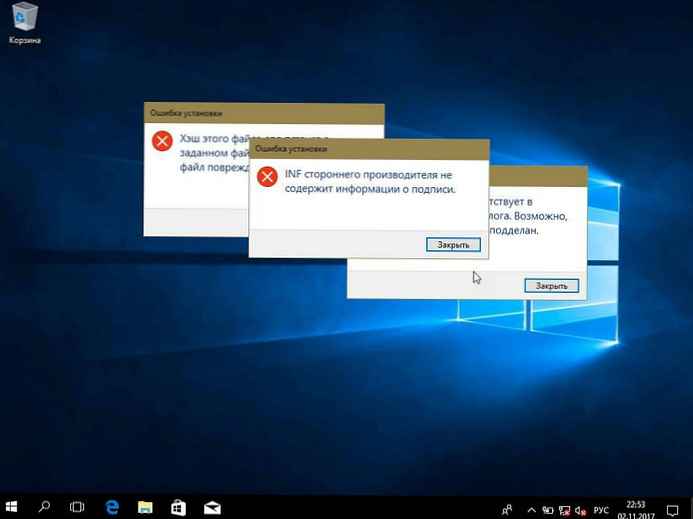
Obstaja več načinov za onemogočanje preverjanja digitalnega podpisa gonilnika v operacijskem sistemu Windows 10. Toda vsi niso trajni, po ponovnem zagonu bo sistem ponovno zahteval podpis. V tem članku bomo preučili dva načina za preklic preverjanja podpisa gonilnika in se znebili napake tipa: Tretja stranka INF ne vsebuje podpisnih informacij.
- Najprej - začasno onemogoči preverjanje podpisa gonilnika v sistemu Windows 10
- Drugič - kako popolnoma onemogočiti preverjanje digitalnega podpisa gonilnika v sistemu Windows 10.
Če želite onemogočiti preverjanje digitalnega podpisa gonilnika v sistemu Windows 10, morate storiti naslednje:
1. način - Onemogočanje preverjanja digitalnega podpisa gonilnika.
Podrobno navodilo.
Ta metoda je priporočljiva z varnostnega vidika, začasno bo onemogočila optično branje in omogočila namestitev gonilnika brez podpisa, po ponovnem zagonu se bo preverjanje znova vklopilo.
- Odpri aplikacijo Nastavitve sistema Windows s pritiskom na bližnjico na tipkovnici Win + I ali s klikom na ikono zobnika v meniju Start.
- Odprti oddelek Posodobitev in varnost
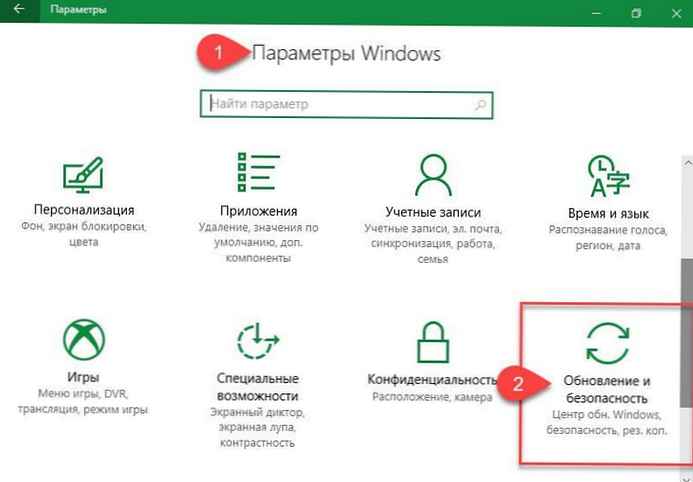
- V levi strani kliknite Posodobitve in varnostni center "Izterjava"
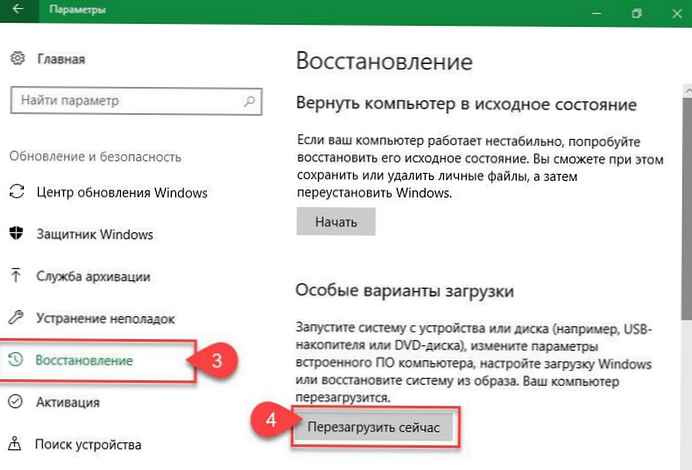
- Poiščite napis na desni: "Posebne možnosti za prenos " in pritisnite gumb Znova zaženite zdaj
- Po ponovnem zagonu sistema se odpre okno "Izberi dejanje", kliknite na "Odpravljanje težav"
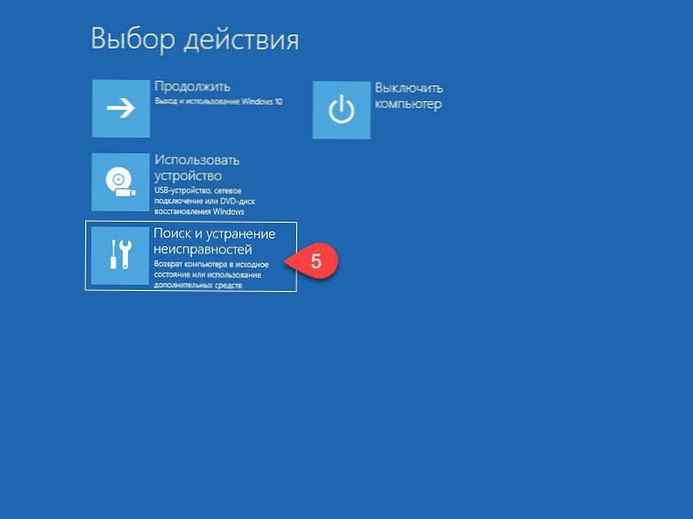
- Nato kliknite na gumb Napredne možnosti glej sliko spodaj:
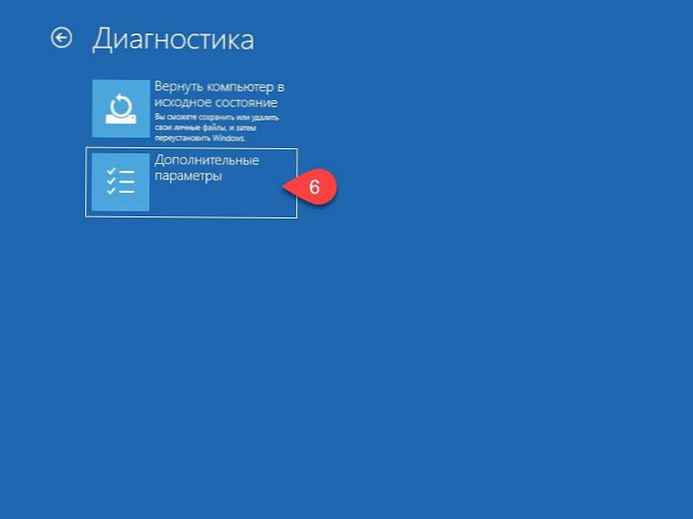
- Odpri Možnosti prenosa in pritisnite gumb Ponovno naloži
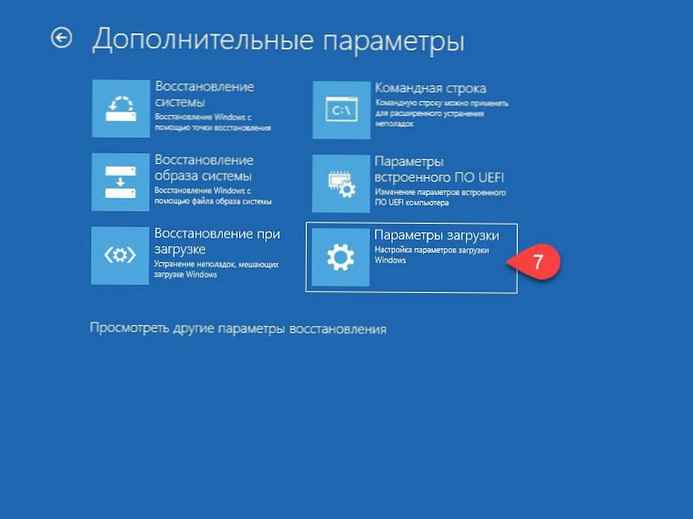
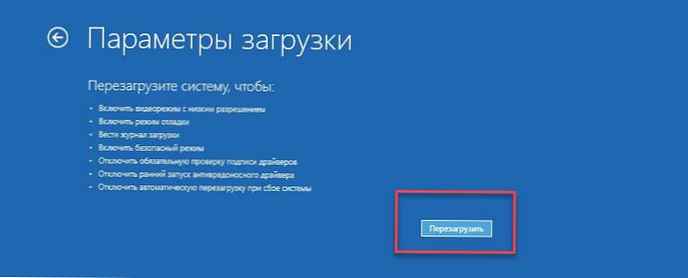
Po kratkem čakanju se prikažejo možnosti, ki omogočajo uporabo tipkovnic s številkami ali F1 - F9, povejte Windows 10 katere od možnosti, ki jih potrebujete.
- Ker želimo onemogočiti obvezno preverjanje podpisa gonilnika, pritisnite 7 ali F7.
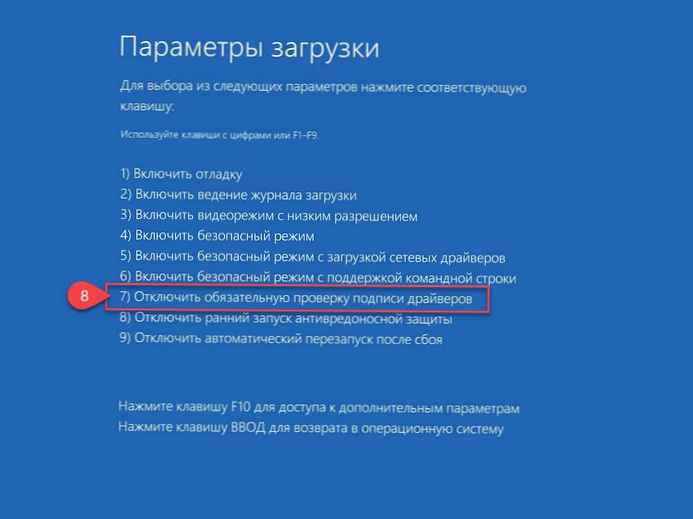
- Ko se sistem znova zažene, lahko enostavno namestite gonilnik, ki potrebuje digitalni podpis.
Opomba: Ob ponovnem zagonu ali po izklopu računalnika se bo znova vklopilo obvezno preverjanje digitalnega podpisa gonilnika.
2. način - Onemogočanje urejevalnika preverjanja digitalnega podpisa gonilnika z uporabo - lokalna skupinska politika.
Tu onemogočimo preverjanje gonilnikov digitalnega podpisa, po katerem Windows 10 v prihodnosti ne bo mogel aktivirati samodejnega preverjanja. To je dobro, če gonilnike pogosto nameščate brez podpisa, vendar je slabo zaradi varnosti sistema.
1. Pritisnite Win + R in vnesite ali kopirajte in prilepite gpedit.msc do okenske vrstice Teči.
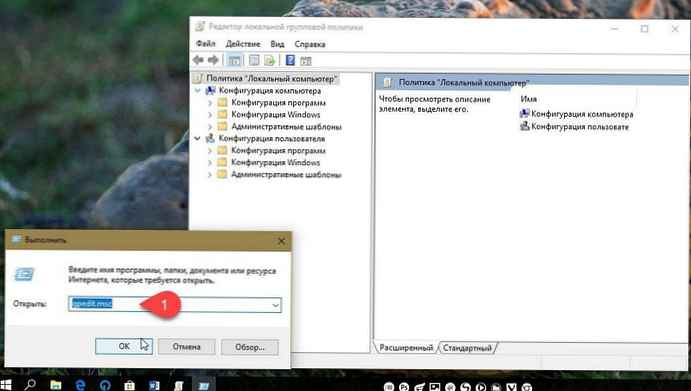
2. V oknu urejevalnika lokalnih skupinskih pravilnikov pojdite na menijsko drevo:
- A- "Uporabniška konfiguracija" →
- V- "Upravne predloge" →
- Z- "Sistem" →
- E- "Namestitev gonilnika"
3. V desnem delu okna z načeli - dvokliknite, da odprete možnost "Digitalno podpisovanje gonilnikov naprav", ta nastavitev pravilnika določa najmanj varna dejanja, dovoljena uporabnikom skupine v sistemu.
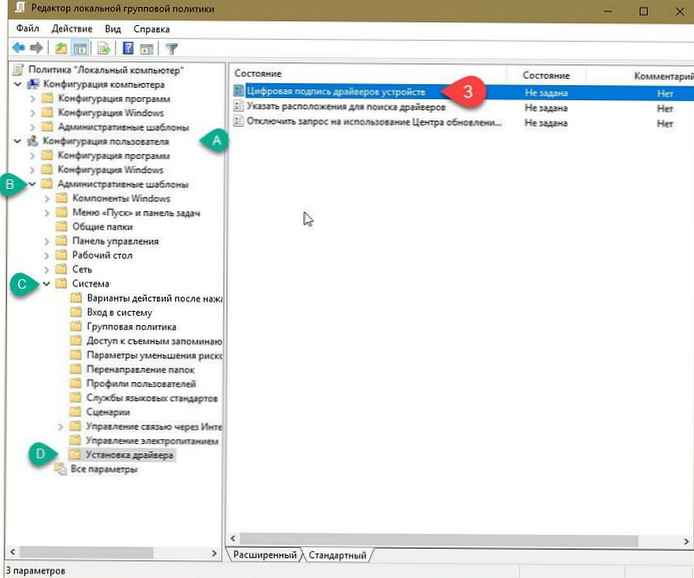
4. V oknu z nastavitvami parametrov ga je potrebno uporabiti, za to pa postavite potrditveno polje pred elementom Omogoči, kot na spodnji sliki:
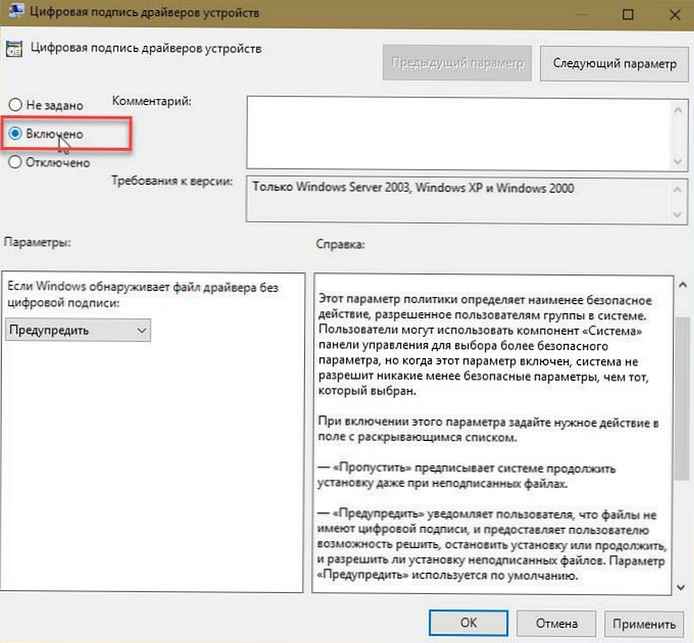
5. Ko omogočite ta parameter, morate v spustnem seznamu nastaviti želeno dejanje in izberite element na spustnem seznamu. - Preskoči.
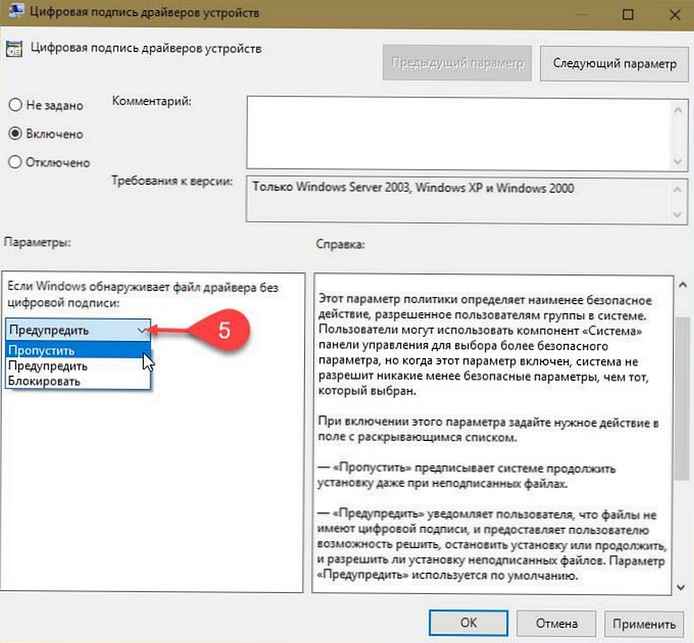
Na voljo so tri možnosti:
- - Preskoči naroči sistemu, naj nadaljuje z namestitvijo tudi z nepopisanimi datotekami.
- - "Opozorilo" uporabnika obvesti, da datoteke niso digitalno podpisane, in uporabniku omogoča, da se odloči, ali bo ustavil namestitev ali nadaljeval in ali bo dovolil namestitev nepopisanih datotek.
- - "Blokiraj" Naloži sistemu, da zavrne namestitev nepopisanih datotek. Posledično se namestitev ustavi in nobene datoteke iz gonilniškega paketa niso nameščene.
- Pritisnite gumb V redu in Prijavite se, nato znova zaženite računalnik, preverjanje potrebnega digitalnega podpisa za gonilnike v sistemu Windows 10 - onemogočeno.
Vse kar si naredil.











